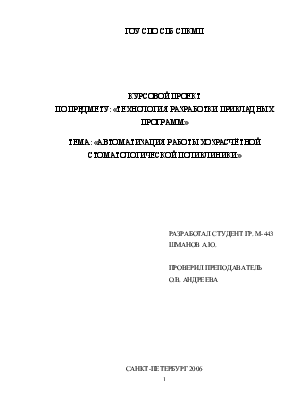
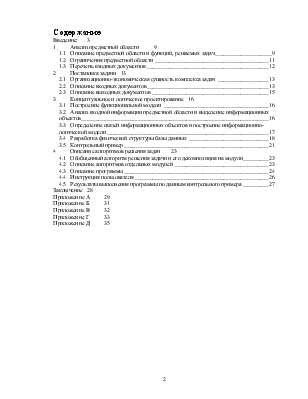
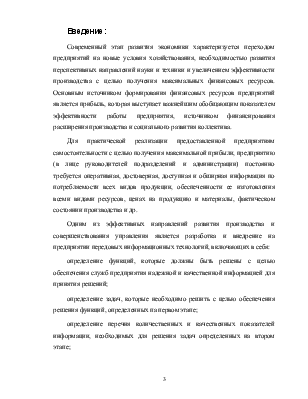
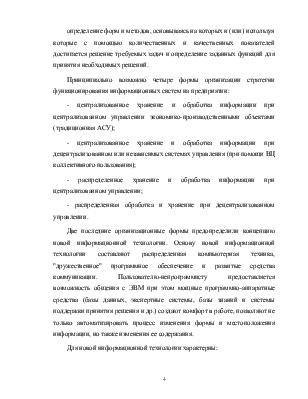

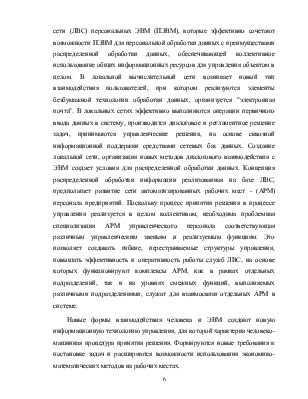





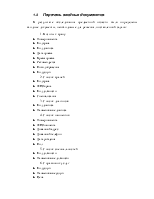

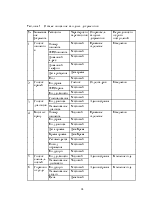
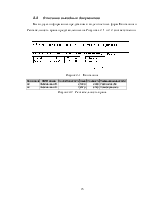
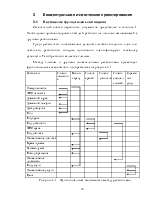

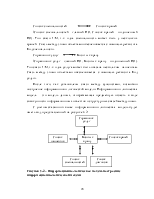

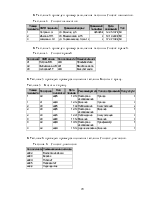
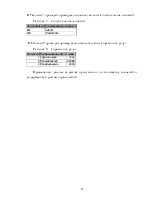
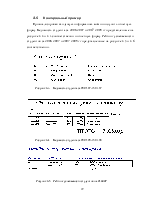






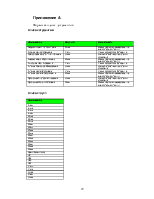
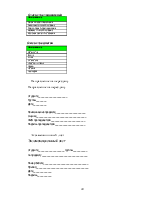
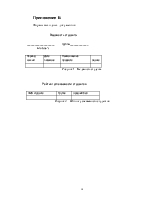




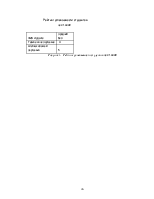
Таблице 5 приведен пример заполнения таблицы Визиты к врачу.
Таблица 5 – Визиты к врачу
|
Номер пациента |
Код врача |
Код диагноза |
Дата приема |
Рекомендуется |
Повод обращения |
Код услуги |
|
1 |
02 |
2265 |
10:10 |
Повторное исследование |
Прочее |
3 |
|
1 |
01 |
2264 |
12:12 |
Лечение |
Прочее |
3 |
|
2 |
03 |
2265 |
1:02 |
Наблюдение |
Консультация |
2 |
|
2 |
03 |
2265 |
12:10 |
Повторное исследование |
Лечение |
1 |
|
2 |
03 |
2265 |
12:01 |
Наблюдение |
Консультация |
3 |
|
3 |
03 |
2263 |
11:12 |
Лечение |
Лечение |
3 |
|
3 |
02 |
2264 |
14:10 |
Повторное исследование |
Профосмотр |
1 |
|
3 |
02 |
2264 |
15:10 |
Сдача анализов |
Лечение |
1 |
В Таблице 6 приведен пример заполнения таблицы Список диагнозов.
Таблица 6 – Список диагнозов
|
Код диагноза |
Наименование диагноза |
|
2262 |
Воспаление дёсен |
|
2263 |
Кариес |
|
2264 |
Пульпит |
|
2265 |
Парадонтит |
|
2266 |
Парандонтоз |
В Таблице 7 приведен пример заполнения таблицы Список специальностей.
Таблица 7 – Список специальностей
|
Код должности |
Наименование должности |
|
001 |
Хирург |
|
004 |
Стоматолог |
В Таблице 8 приведен пример заполнения таблицы Справочник услуг.
Таблица 8 – Справочник услуг
|
Код услуги |
Наименование услуги |
Цена |
|
1 |
Удаление зуба |
100р. |
|
2 |
Пульпирование |
2 258р. |
|
3 |
Пломбирование |
657р. |
Примечание: данные задаются произвольно по количеству значений и содержанию с учётом ограничений.
Проанализировав входящую информацию можно получить отчетную форму Ведомость студента за 2006-2007 и 2007-2008 гг представленные на рисунке 3-3 и 3-4 соответственно и отчетную форму Рейтинг успеваемости студентов за 2006-2007 и 2007-2008 гг представленные на рисунке 3-5 и 3-6 соответственно.
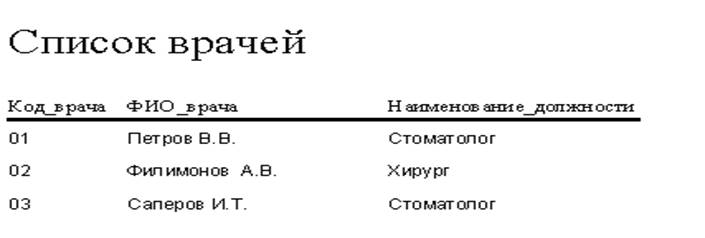
Рисунок 3-3 – Ведомость студента за 08.01.07-15.01.07

Рисунок 3-4 – Ведомость студента за 08.01.08-15.01.08
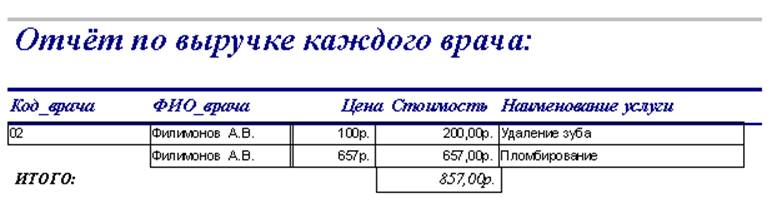
Рисунок 3-5 – Рейтинг успеваемости студентов на 01.02.07
Обобщенный алгоритм главного меню представлен в Приложении В на Рисунке 1.
Для достижения поставленной цели необходимо, чтобы выполнялись следующие условия:
-получение справочной информации
-редактирование справочной информации
-формирование отчетов, необходимых для решения поставленных задач
Из вышеописанных функций следует, что главное меню программы должно состоять из следующих пунктов…
-просмотр БД
-редактирование БД
-вывод отчетов
-выход
Каждое из этих меню содержит соответствующие подменю, в котором имеются ответы на заданные условия
Текст рассмотренных ниже отдельных алгоритмов в приложении В
Рассмотрим алгоритмы отдельных модулей задачи «Автоматизация подсистемы учебной части ВУЗа»
Работа автоматизированной подсистемы в режиме Просмотр БД осуществляет доступ к справочникам базы данных автоматизированной подсистемы. В этом режиме пользователь имеет доступ к таким справочникам как список групп, список студентов, список преподавателей, направления на пересдачу, экзаменационный лист, то есть ему становятся доступными для просмотра все документы, которые были описаны ранее как входные.
Работа автоматизированной подсистемы в режиме Редактирование БД осуществляет доступ к справочникам базы данных автоматизированной подсистемы с возможностью обновления данных в них. В этом режиме пользователь имеет доступ к таким справочникам как список групп, список студентов, список преподавателей, направления на пересдачу, экзаменационный лист, при этом данные входные документы становятся доступными для редактирования.
Работа автоматизированной подсистемы в режиме Формирование отчетов осуществляет обработку данных, внесенных в справочники, после чего формируются формы, в которых и выводятся результаты обработки.
Данная программа была составлена в приложении Microsoft Office 2003 – Microsoft Access.
Программа запускается при открытии файла Microsoft Access с базой данных. Но для более удобного обращения пользователя с программой в приложении были созданы дополнительные формы, содержащие кнопочные элементы, при использовании которых осуществлялся диалог между приложением и пользователем.
При загрузке главного модуля осуществляется формирование главного меню, о котором также рассказывается в пункте 4.1
Ниже перечислим пункты главного меню и особенности работы с ними:
-просмотр БД
-редактирование БД
-вывод отчетов
-выход
Работа автоматизированной подсистемы в режиме Просмотр БД осуществляет доступ к справочникам базы данных автоматизированной подсистемы. При выборе данного пункта меню пользователь вызывает формирование подменю в котором ему необходимо выбрать просмотр какого именно справочника ему необходим в данный момент. В этом режиме пользователь имеет доступ к таким справочникам как список групп, список студентов, список преподавателей, направления на пересдачу, экзаменационный лист, то есть ему становятся доступными для просмотра все документы, которые были описаны ранее как входные.
Работа автоматизированной подсистемы в режиме Редактирование БД осуществляет доступ к справочникам базы данных автоматизированной подсистемы с возможностью обновления данных в них. При выборе данного пункта меню пользователь вызывает формирование подменю в котором ему необходимо выбрать редактирование какого именно справочника он хочет осуществить в данный момент. В этом режиме пользователь имеет доступ к таким справочникам
Уважаемый посетитель!
Чтобы распечатать файл, скачайте его (в формате Word).
Ссылка на скачивание - внизу страницы.